Kā savienot Apple iCloud ar Windows 11 fotoattēlu lietotni
Microsoft Windows 11 ābols Varonis / / April 03, 2023

Pēdējo reizi atjaunināts

Ja esat iPhone lietotājs, iespējams, vēlēsities piekļūt iCloud fotoattēliem datorā. Tālāk ir norādīts, kā savienot Apple iCloud ar lietotni Windows 11 fotoattēli.
Ja uzņemat vairākus attēlus ar savu iPhone, varat izmantot iebūvēto fotoattēlu lietotni operētājsistēmā Windows 11, lai tos skatītu. Varat arī izmantot jaunās iCloud integrācijas priekšrocības pašā Photo lietotnē.
Šī integrācija ļauj skatīt un pārvaldīt fotoattēlus un videoklipus no iPhone vai iPad operētājsistēmā Windows 11. Iespēju iestatīšana nav tik vienkārša, kā mēs vēlētos, taču tas nav neiespējami.
Ja vēlaties savienot Apple iCloud ar lietotni Windows 11 fotoattēli, rīkojieties šādi.
Kā savienot Apple iCloud ar Windows 11 fotoattēlu lietotni
Lai lietas būtu gatavas darbam, jums ir jāinstalē iCloud lietotne. Pēc tam jums ir jāizveido savienojums ar lietotni Fotoattēli. Pēc tam lietotnē Fotoattēli būs īpaša sadaļa jūsu fotoattēliem un videoklipiem.
Lai integrētu Apple iCloud ar lietotni Fotoattēli operētājsistēmā Windows 11:
- Pirmā lieta, ko vēlaties darīt, ir nodrošināt, ka jūsu lietotne Fotoattēli ir atjaunināta. Atveriet Microsoft veikals lietotni un noklikšķiniet uz Bibliotēka apakšējā kreisajā stūrī.
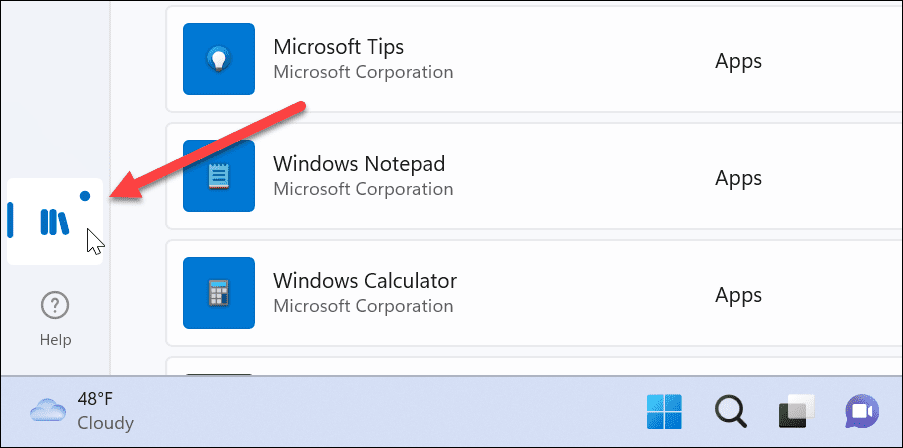
- Atrast Fotogrāfijas un noklikšķiniet uz Atjaunināt pogu, ja tāda ir pieejama.
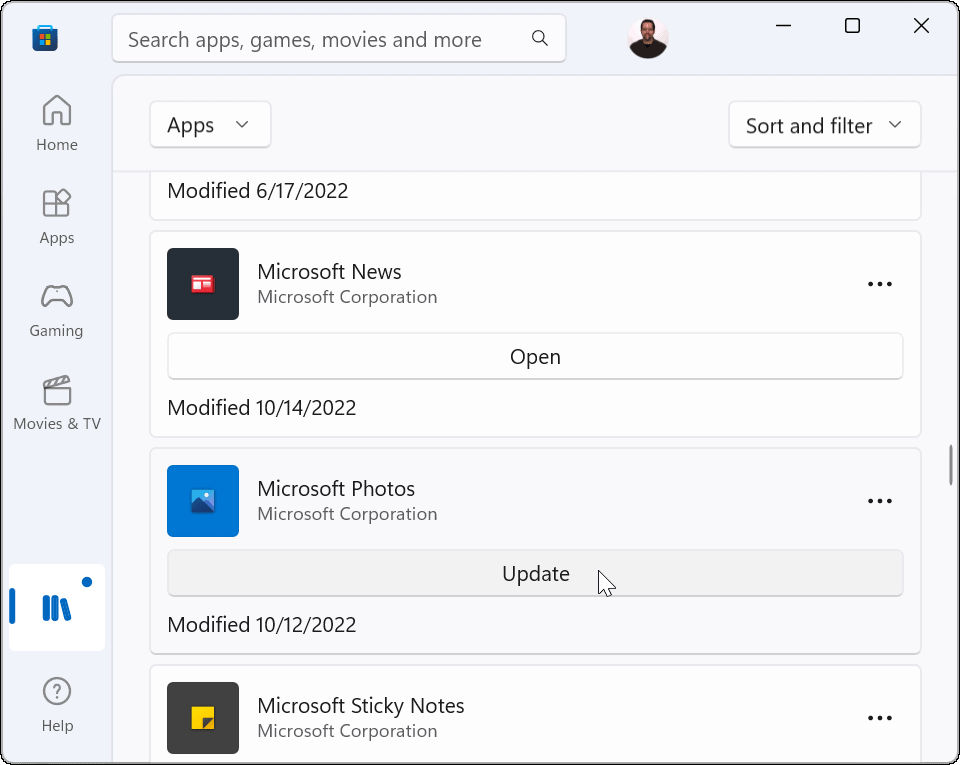
- Tagad, kad lietotne Fotoattēli ir atjaunināta, meklējiet iCloud veikalā un instalējiet to, ja jums tā vēl nav.
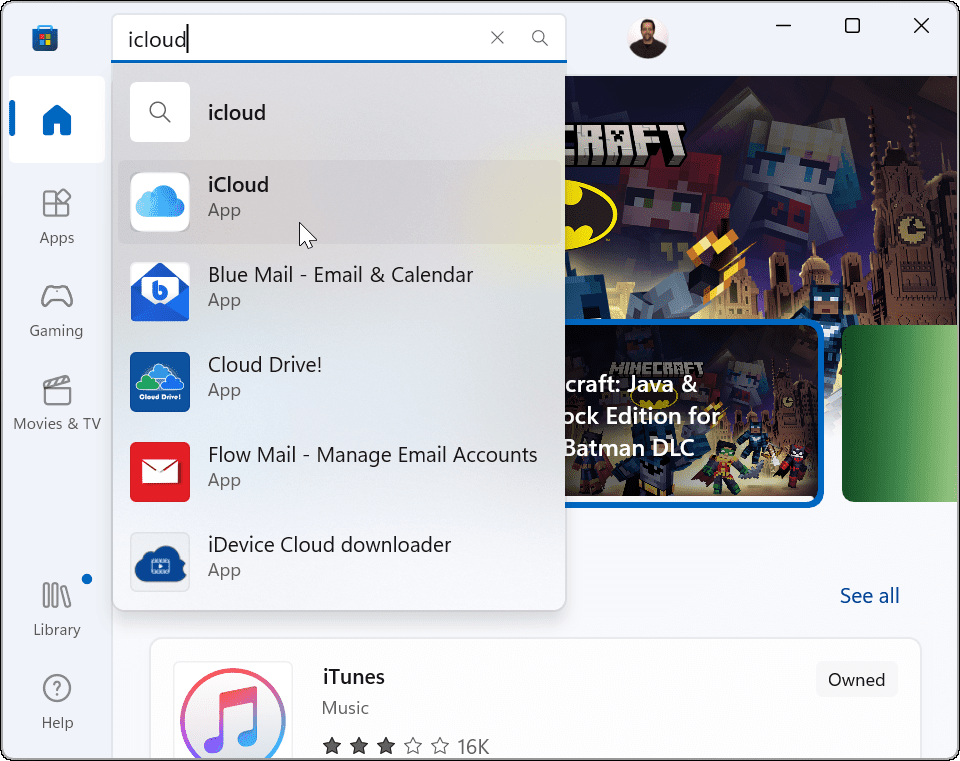
- Noklikšķiniet uz gūt pogu.
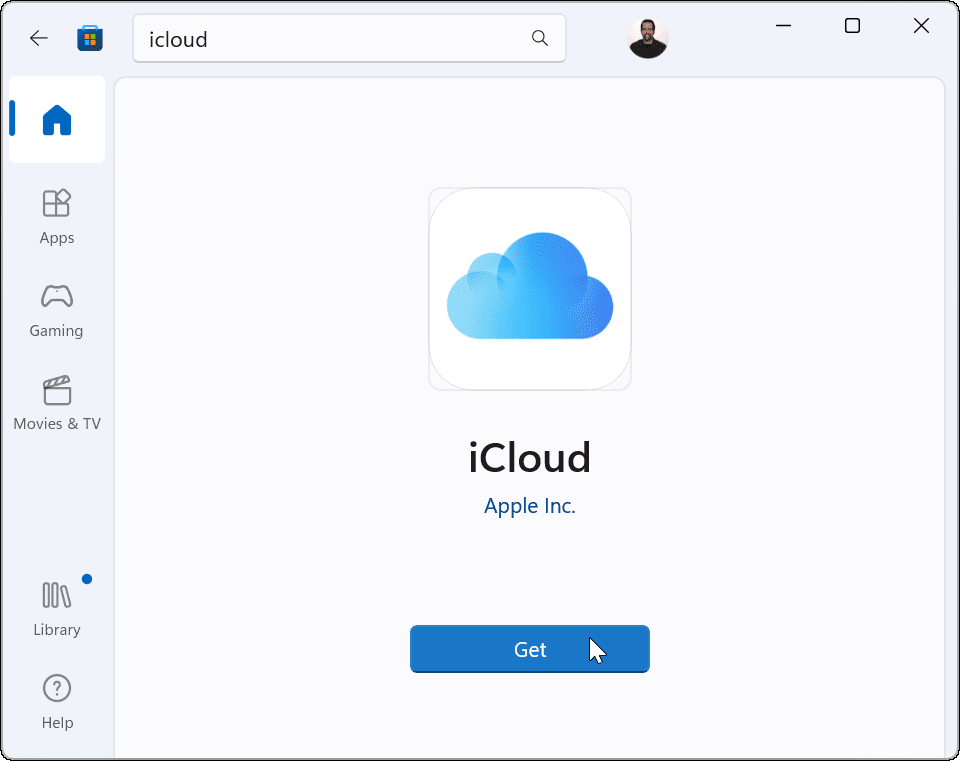
- Kad esat instalējis iCloud operētājsistēmā Windows 11, jums būs jāpierakstās savā Apple konts.
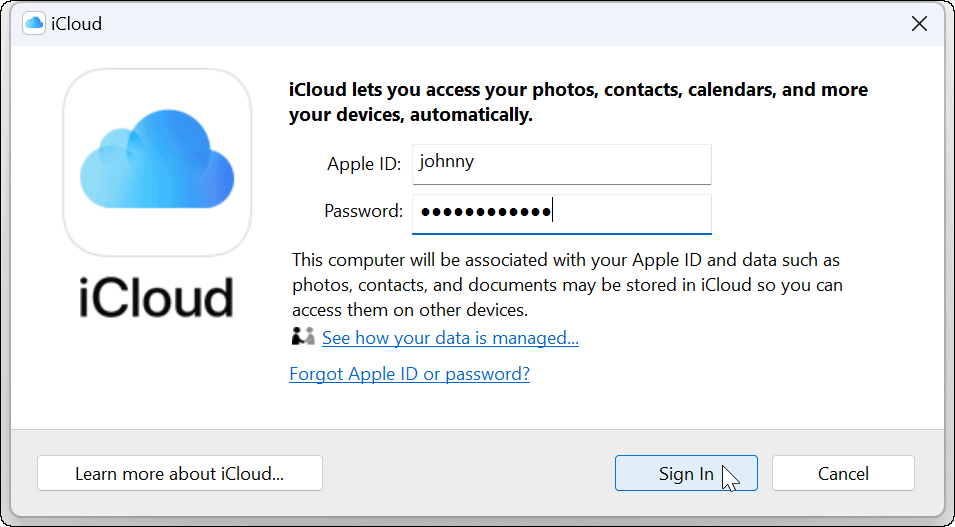
- Atveriet lietotni Fotoattēli un noklikšķiniet uz opcijas iCloud Photos, un varat pārvaldīt iCloud saglabātos fotoattēlus. Ar peles labo pogu noklikšķinot uz attēla, tiek parādītas vairākas iespējas, piemēram, tā atvēršana atsevišķi, fotoattēla drukāšana, tā vai ceļa kopēšana, atvēršana programmā File Explorer un citas.
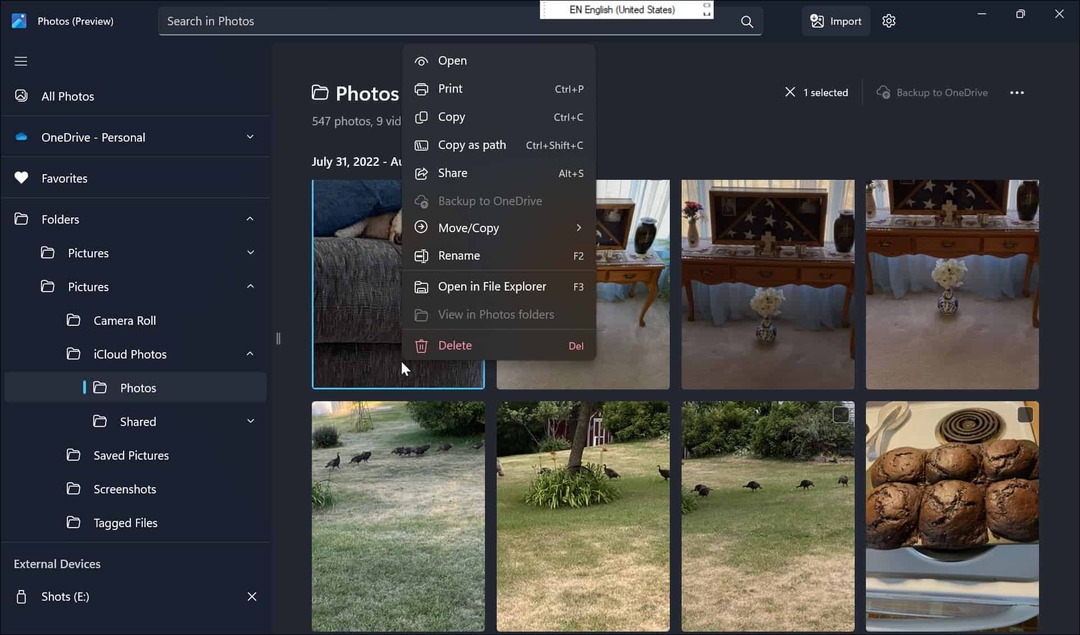
Ja ir pievienoti iCloud un fotoattēli, varat piekļūt saviem videoklipiem un fotoattēliem. Ja kreisās kolonnas augšdaļā noklikšķināsit uz Visi fotoattēli, jūsu iCloud multivide tiks parādīta kopā ar vietējiem un OneDrive vienumiem. Ir arī svarīgi atzīmēt, ka, savienojot iCloud ar Windows, jums ir iespēja piekļūt citiem iCloud datiem savā datorā.

Vienkārša piekļuve jūsu attēliem, izmantojot iCloud operētājsistēmā Windows
Windows savienošana ar iCloud nav nekas jauns. Piemēram, jūs varat izmantot Apple iCloud ar Windows 10, un patiesībā tas sniedzas tik tālu atpakaļ kā iCloud ar Windows 7.
Tomēr tagad iCloud integrācija ar Windows 11 fotoattēlu lietotni padara multivides pārvaldību daudz vienkāršāku. Tā nodrošina centrālu vietu, kur pārvaldīt fotoattēlus un videoklipus no jūsu Windows 11 sistēmas.
Izmantojot attēlus un videoklipus, operētājsistēmā Windows 11 varat paveikt dažas lieliskas lietas. Piemēram, jūs varat iestatīt fotoattēlus kā ekrānsaudzētāju vai izmantojiet Clipchamp video redaktors operētājsistēmā Windows 11.
Tā kā izmantosit savu iPhone, lai iegūtu attēlus pakalpojumā iCloud, pārbaudiet kā uzņemt fotoattēlus ar ilgu ekspozīciju. Un, kad runa ir par fotoattēlu atgūšanu, uzziniet par to izdzēstu fotoattēlu un videoklipu atkopšana iPhone un iPad ierīcēs.
Kā atrast savu Windows 11 produkta atslēgu
Ja jums ir jāpārsūta sava Windows 11 produkta atslēga vai tā vienkārši nepieciešama, lai veiktu tīru OS instalēšanu,...
Kā notīrīt Google Chrome kešatmiņu, sīkfailus un pārlūkošanas vēsturi
Pārlūks Chrome veic lielisku darbu, saglabājot jūsu pārlūkošanas vēsturi, kešatmiņu un sīkfailus, lai optimizētu pārlūkprogrammas veiktspēju tiešsaistē. Viņa ir kā...
Cenu saskaņošana veikalā: kā iegūt tiešsaistes cenas, iepērkoties veikalā
Pirkšana veikalā nenozīmē, ka jums ir jāmaksā augstākas cenas. Pateicoties cenu saskaņošanas garantijām, jūs varat saņemt tiešsaistes atlaides, iepērkoties...


